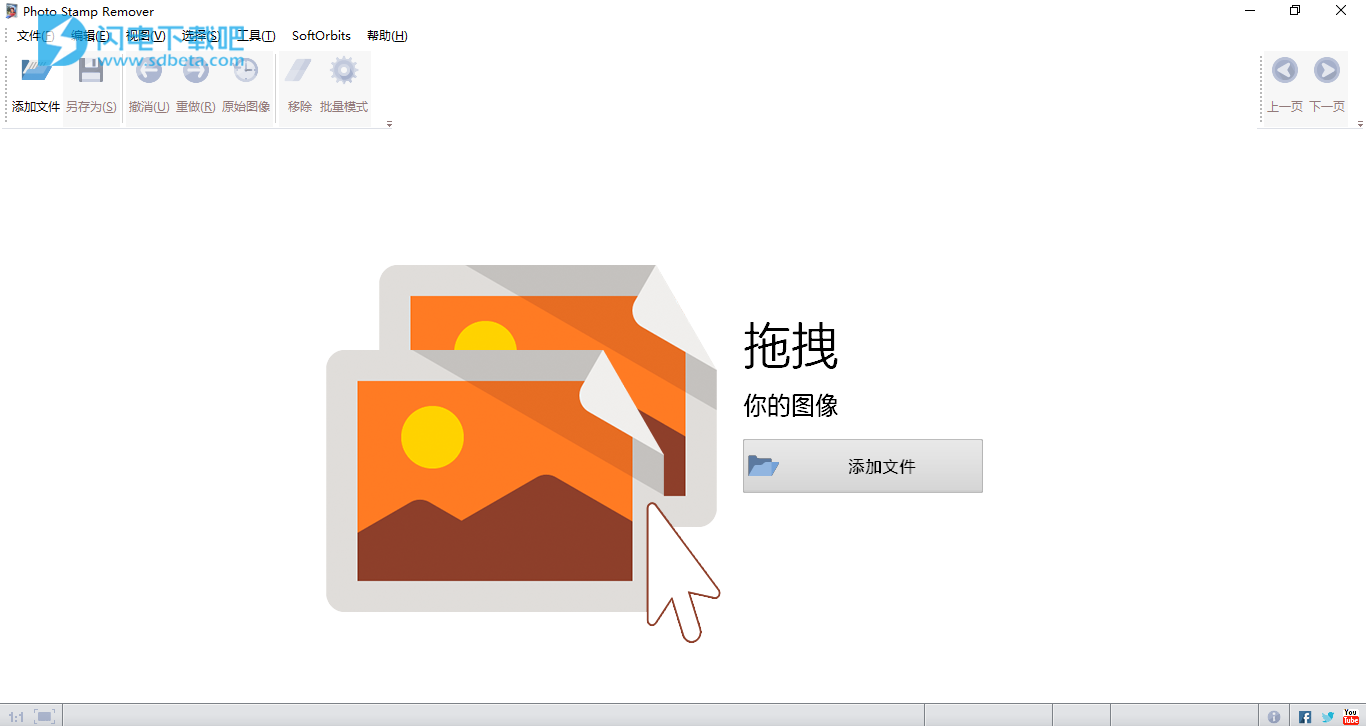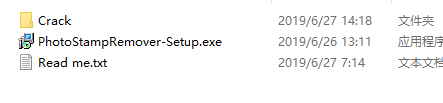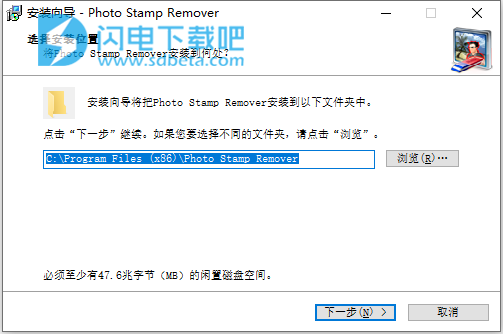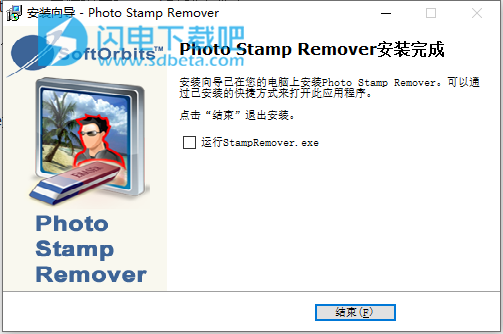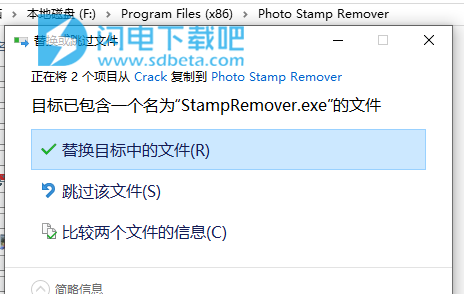Photo Stamp Remover中文破解版是一款简单易用的照片智能修正工具,我们拍摄的照片可能不会那么的完美,经常会出现一些无法避免的对象出现在照片中,想要去除的话,专业的软件又比较有难度,而使用这款工具的话,不仅可以迅速的删除照片上出现的水印、日期标记和其他不需要的内容,包括人物、建筑、电线以及任何出现在照片上的不想要的对象,使用本软件超级简单,因为它拥有智能修复技术,并提供全自动的过程,使用选择周围像素生成的纹理填充选定区域,使缺陷自然地融入图像的其余部分,一分钟就能够搞定一切,超级简单方便。软件支持批量处理多个照片,并且你将不需要安装大型照片编辑器。简简单单的几个步骤就能够让你的照片达到理想效果,本次带来破解版本下载,含破解文件,有需要的朋友不要错过了 !
4、不要运行软件,将crack文件夹中的文件复制到安装目录中,点击替换目标中的文件
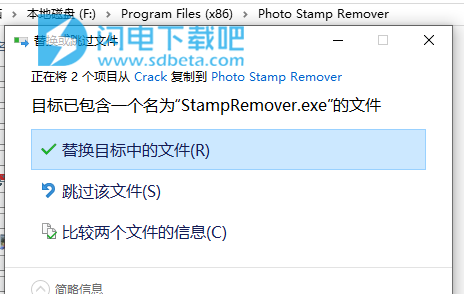
5、管理员设法能否启动ElitEND_Loader.exe,创建ElitEND_Loader.exe文件的快捷方式,并从此启动程序作为管理员。
软件功能
1、从新照片去除不想要的对象
使用Photo Stamp Remover, 你可以擦除不想要的对象,比如日期印章,水印,标志和不需要的对象。
面孔和皮肤的缺陷,比如皱纹,痤疮和纹身也可以被清除。被除去的物件的区域会被继承的纹理自动填充。这样,照片看起来很自然,就像它从来就是那样一样。
2、恢复旧照片
绝大多数家庭都有数以百计喜欢的照片想要终身保存。然而不幸的是,它们中的大多数放在影集,相簿或者散放在盒子当中,慢慢地有了划痕,而且越来越脏。幸运的是,我们有Photo Stamp Remover。只需要把你的照片扫描进电脑然后用水印去除工具清理划痕,裂口和灰尘斑点。
3、鼠标一点去除缺陷
用Photo Stamp Remover,你可以毫不费力地修复照片。只需在程序中打开一张照片,选择需要恢复的区域,然后单击预览。如果你喜欢你所看到的,点击开始。你需要做的基本上就是这些。利用其先进的恢复算法,程序自动去除缺陷。删除区域无痕融入背景。
4、修复一张以上的照片
有了它的批量处理模式的帮助,水印去除工具让你可以一次处理不止一张照片。比如,你可以去除你的相机在几张照片上留下的日期印章。简单地指定印章所在的区域并开始修复过程。在你喝咖啡的时候Photo Stamp Remover可以自动删除所有照片上的日期印章。
5、根据颜色去除对象
你可以人工选择不想要的对象或者选择颜色,水印去除工具会去除相同颜色的对象。比如,它可以帮助你从照片中去除具有相同的纯黑色的文字和日期印章。
6、不需要安装大型照片编辑工具
Photo Stamp Remover主要针对日常使用,休闲相机所有者只是想去除照片上的一些缺陷,不必购买功能更加丰富的照片编辑套装和一大堆的用户手册就可以开始。
使用帮助
一、主窗口
1、来源图片
您可以在此处通过文件或文件夹添加源图像,删除所选图像或清除整个图像列表。
1单击文件->添加图像菜单项以将图像文件添加到列表中。
2单击文件->添加文件夹按钮以添加文件夹,所选文件夹中的所有图像文件将添加到源图像列表中。
3您可以通过单击文件->删除所选文件或仅按Del键从源图像中删除所选文件。
4您可以通过单击文件->全部删除来删除所有选定的文件。
2、图像预览
图像预览区域显示源图像列表中的一个文件。您可以使用鼠标选择要删除的对象或区域。
3、工具栏
使用主工具栏选择工具,放大和缩小图像,预览结果以及保存生成的图像。
4、对象删除窗格
1使用其中一个对象选择工具(标记,取消选择,矩形,自由格式选择,按颜色选择)
选择要删除的区域。
2单击“删除”按钮以启动自动对象删除过程。
3您也可以使用克隆图章工具清除可能的文物
4保存蒙版和加载蒙版按钮允许将选择蒙版保存到PNG文件中以供功能使用。
二、文件菜单
添加文件:单击以添加一个或多个文件。
添加文件夹:选择指定文件夹中的所有文件
删除所选项:删除所选文件
另存为:保存当前文件
全部删除:删除所有文件
退出:单击此选项,将退出PhotoStampRemover。
编辑菜单
撤消-撤消上一次操作
重做-重做最后一次操作
选择菜单
自由格式选择-启用此工具可选择当前图像上的区域
选择-启用此工具以选择当前图像上的矩形区域
选择颜色-启用此工具可选择要按其颜色删除的对象。
标记-启用此工具以使用标记绘制选区。
清除选择-清洁选择。
保存蒙版-将选择蒙版保存到PNG文件中。
加载掩码-从PNG文件加载已保存的选择掩码。
工具菜单
删除-使用缓慢但准确的算法删除所选对象
快速删除-使用快速但不是非常准确的算法删除所选对象
批处理模式-显示批处理模式面板
停止-中断当前操作
撤消画笔-启用撤消画笔
遮瑕刷-使遮瑕刷
克隆邮票-启用克隆邮票工具
选项-编辑程序的设置
三、删除对象
删除任何不需要的对象:
使用“添加文件”或“添加文件夹”控件添加一个或多个图像。
使用“标记”,“取消选择”,“矩形”,“自由格式选择”或“按颜色选择”工具选择要删除的区域。
您可以使用“选择颜色”工具按颜色选择对象。
我们强烈建议您尽可能准确地选择要删除的区域。
使用“选择颜色工具”进行准确选择。您也可以使用标记工具逐个字母地选择图章区域。
单击“删除”按钮查看结果。
如果需要,使用撤消刷,遮瑕工具或克隆图章来修复可能的工件。
如果对结果满意,请单击“另存为”按钮。
继续下一个不需要的对象或为多个图像运行批处理模式。
四、删除纯色对象
使用照片印章去除剂
显示全部删除纯色对象(如相机或水印制作的日期标记):
使用“添加文件”或“添加文件夹”命令添加一个或多个图像。
使用“选择颜色”工具。启用“指定标记颜色”复选框。在预览区域,单击要删除的对象以选择其颜色。在下面的示例中,您必须单击黄色日期戳。
使用此工具指定要删除的对象的颜色(例如日期戳或非透明水印)。当此工具处于活动状态时,可以使用以下附加选项:
指定标记颜色复选框-如果启用,程序将仅删除指定颜色的对象。
颜色模糊-使用颜色选择器工具,您只能选择一个像素的颜色。但是它周围的其他像素可能具有与所选择的有点不同的颜色。使用颜色模糊选项选择多种颜色。
边界模糊性-由于jpeg算法,纯色对象边界处的像素可能具有不同的颜色。使用此工具可增加所选区域的边框并删除边框处的工件。
您可以使用矩形选择或自由形式选择工具来限制选择指定颜色像素的区域。
单击“删除”或“快速删除”按钮以删除所选对象。
如果结果看起来很好,请单击“另存为”按钮。如果未按预期删除对象,则可以使用“撤消”工具,然后尝试更改“颜色模糊”和“边框模糊”选项,然后再次单击“删除”或“快速删除”按钮。